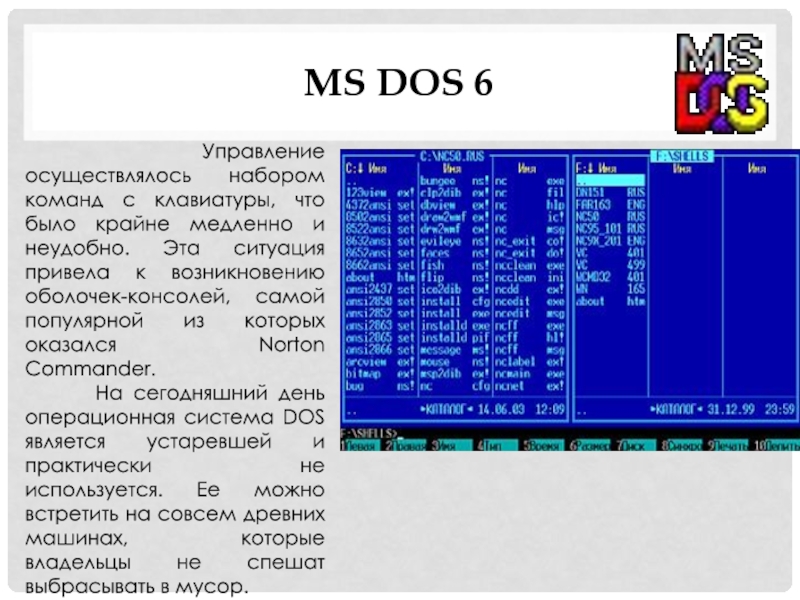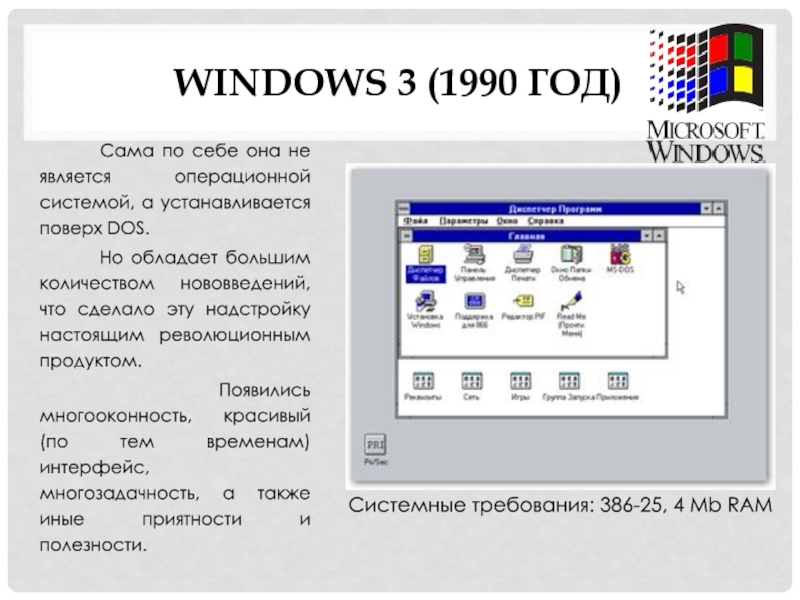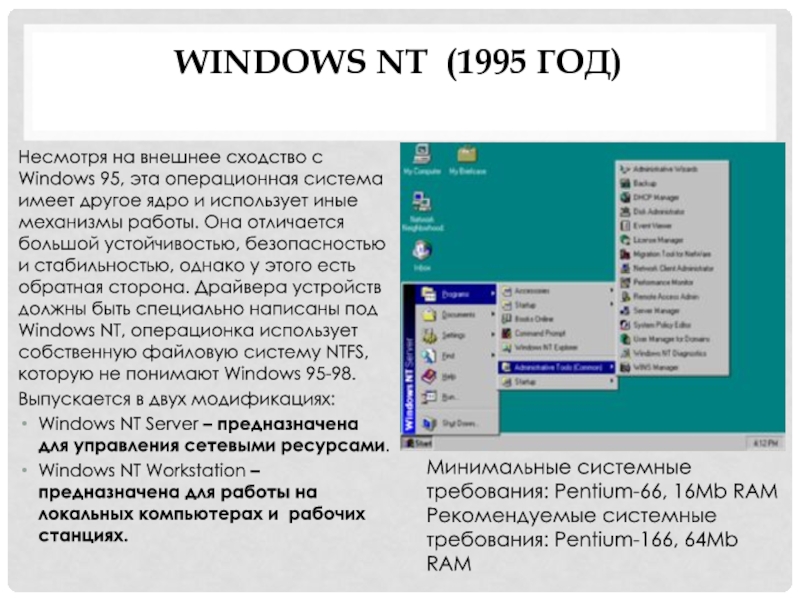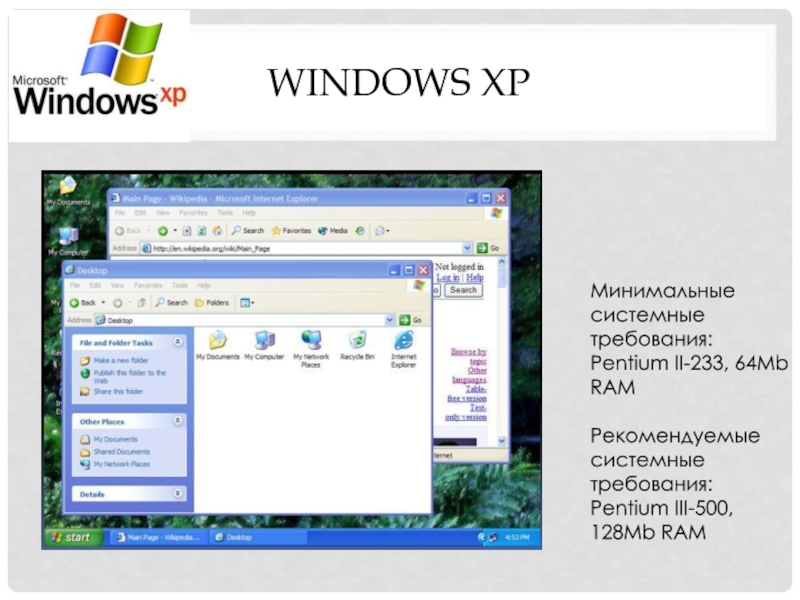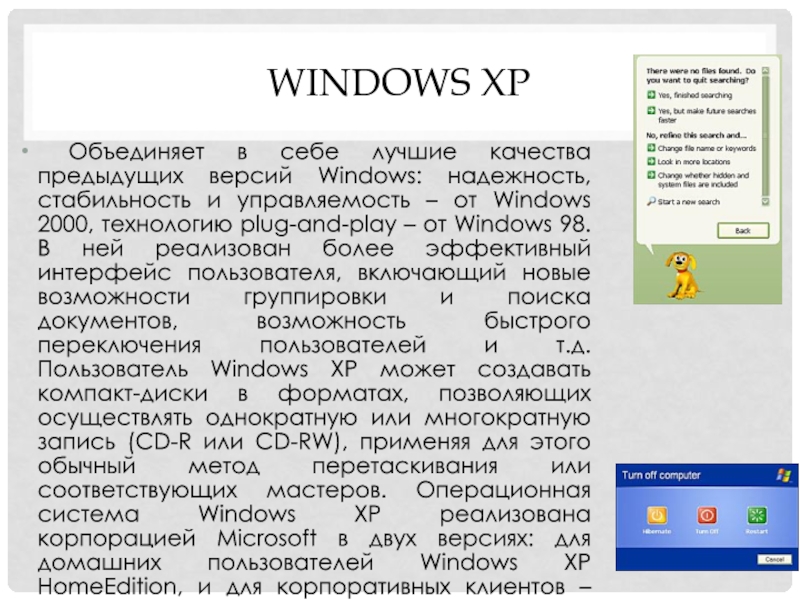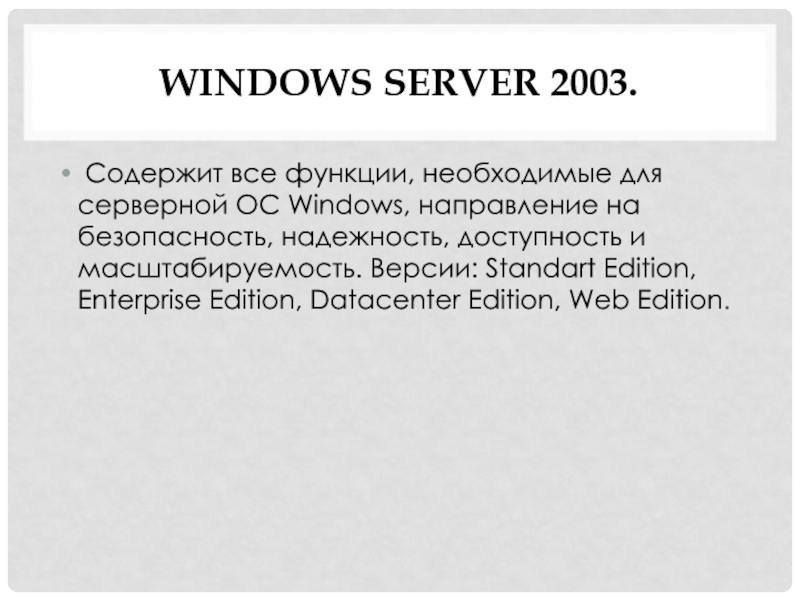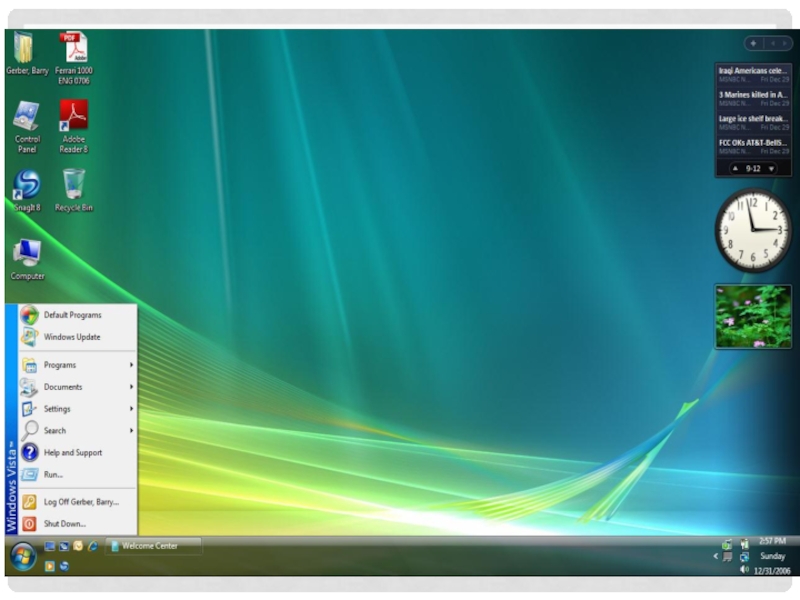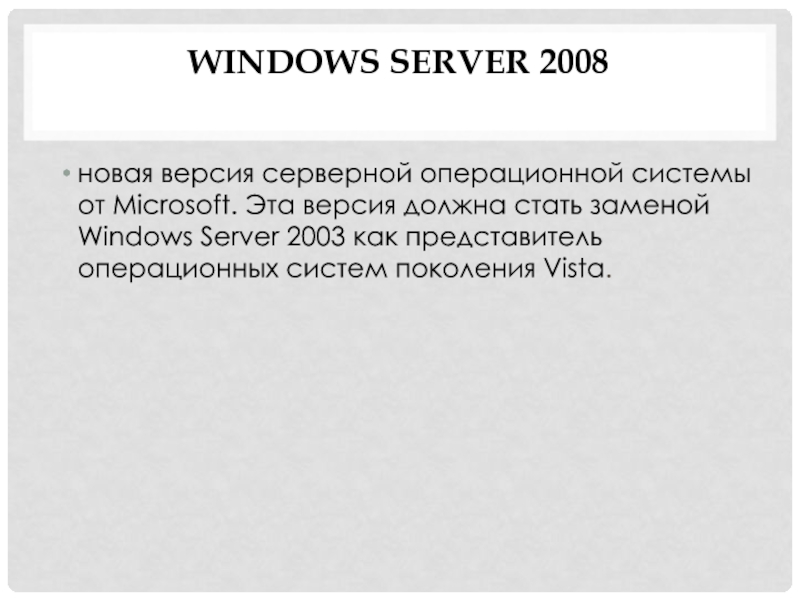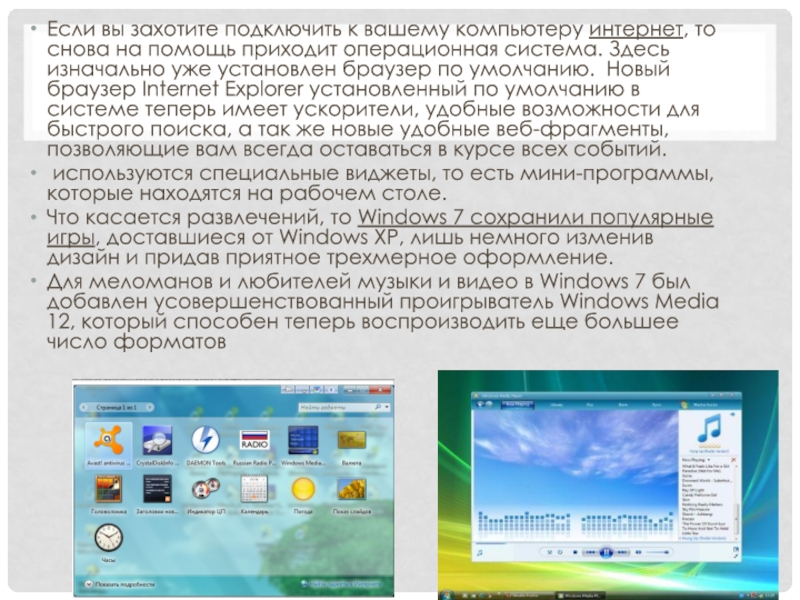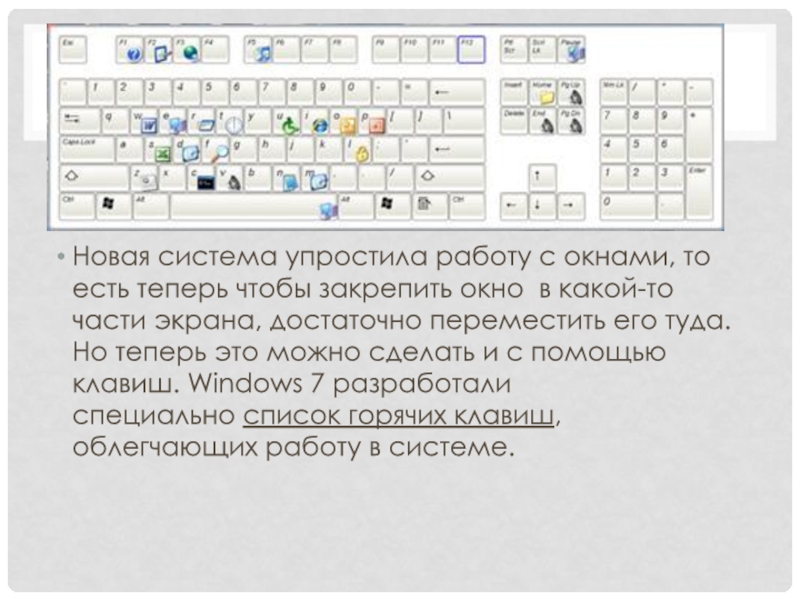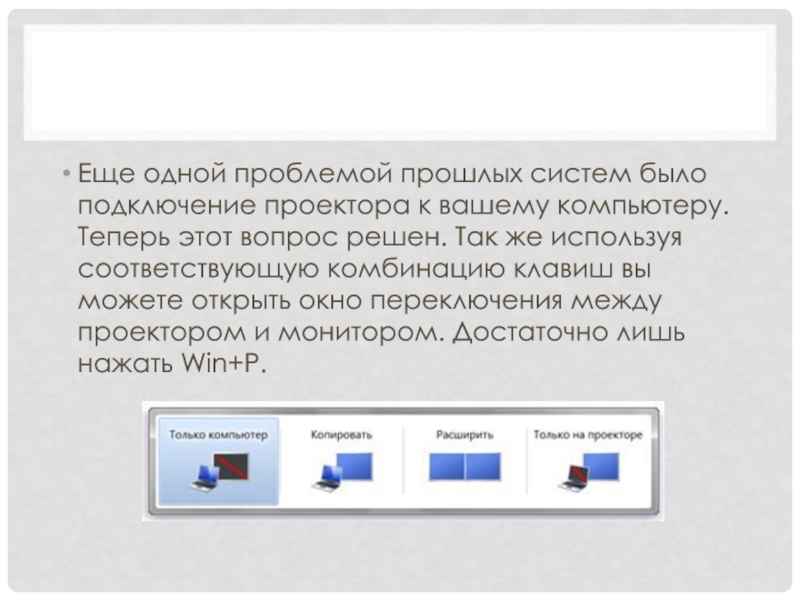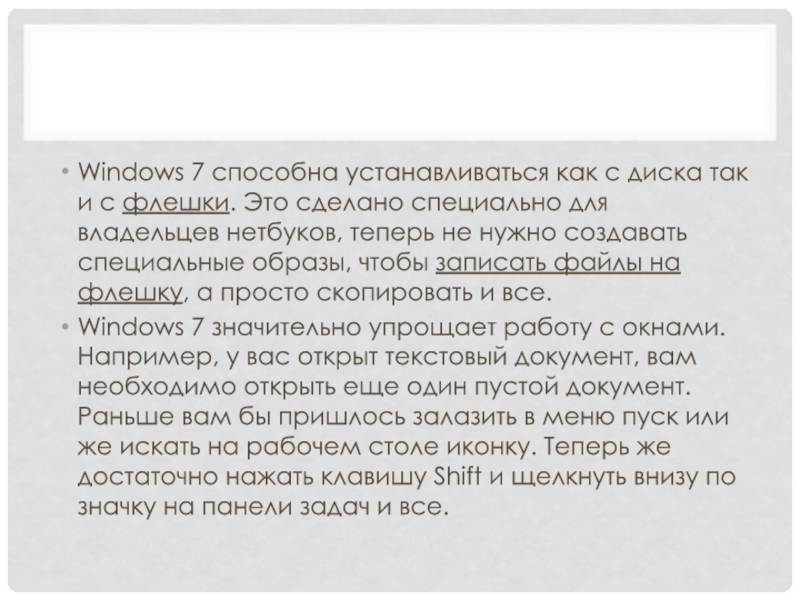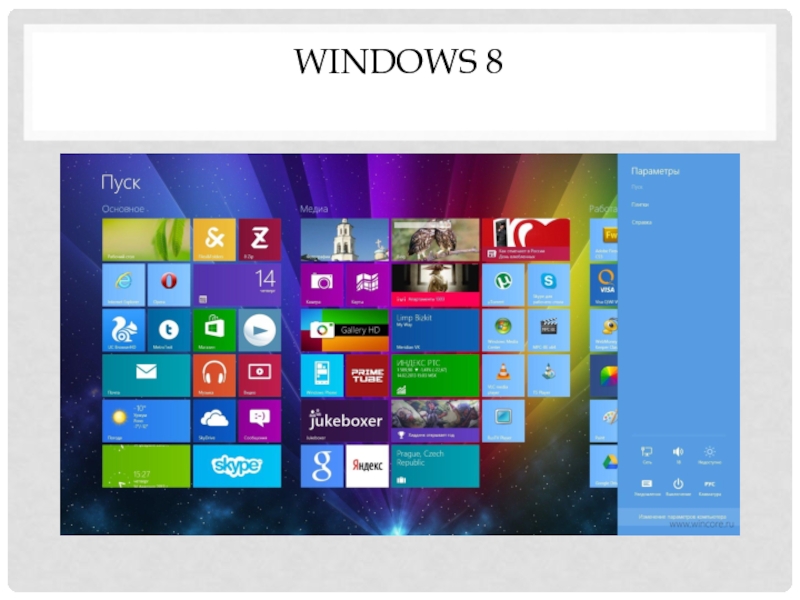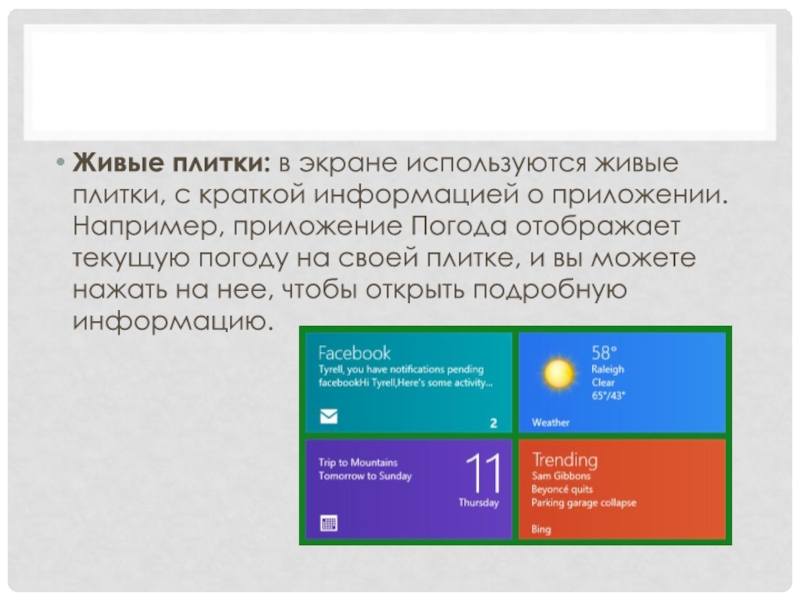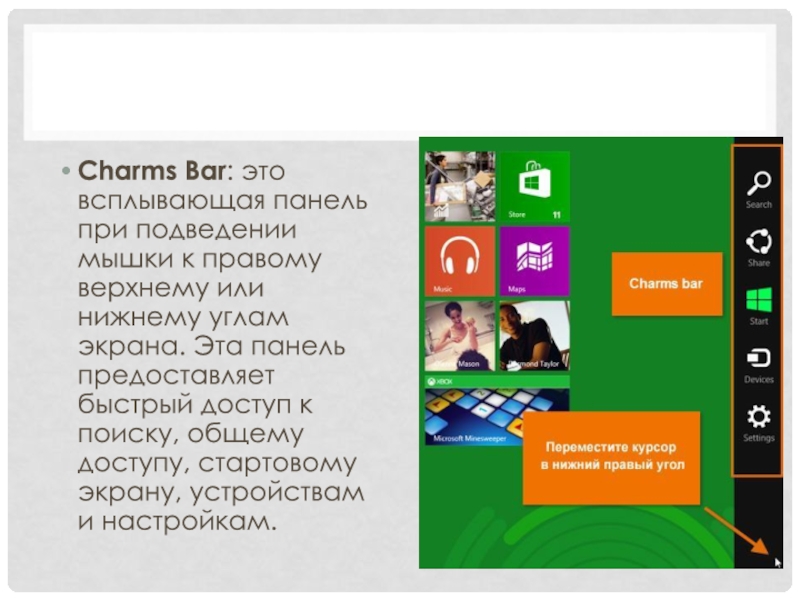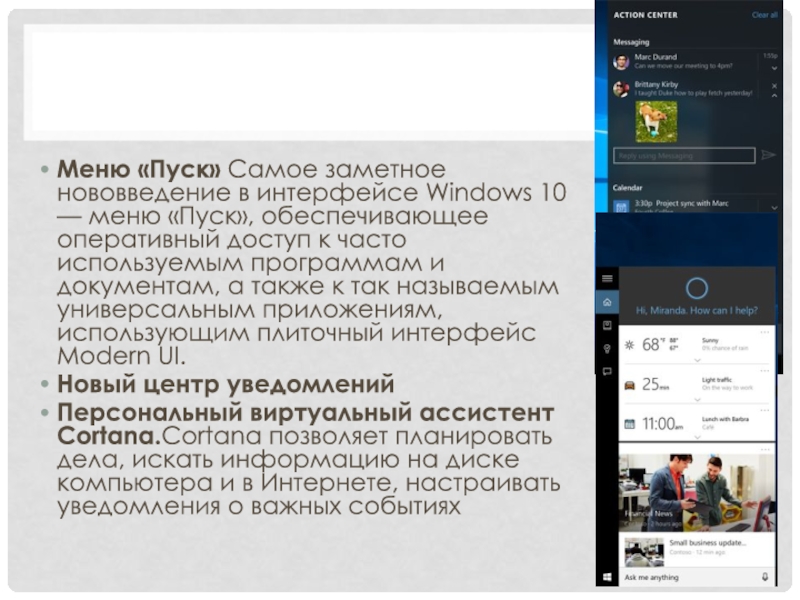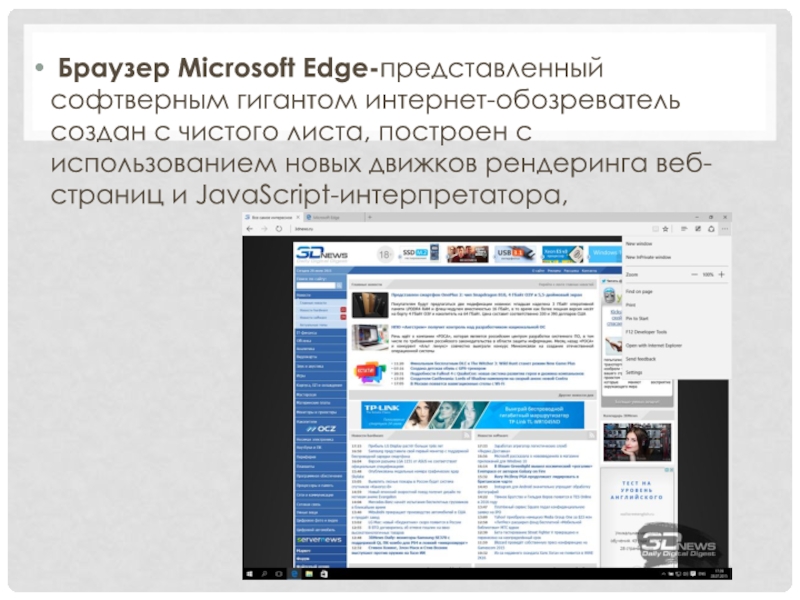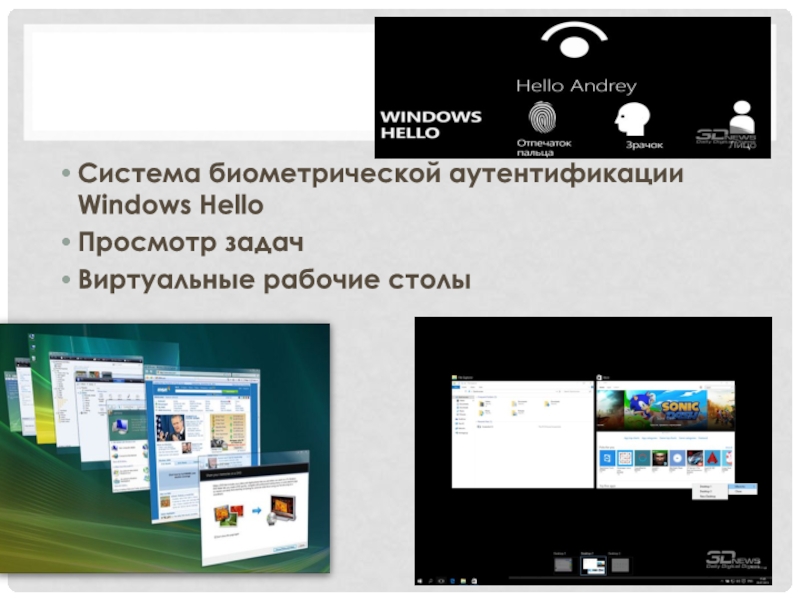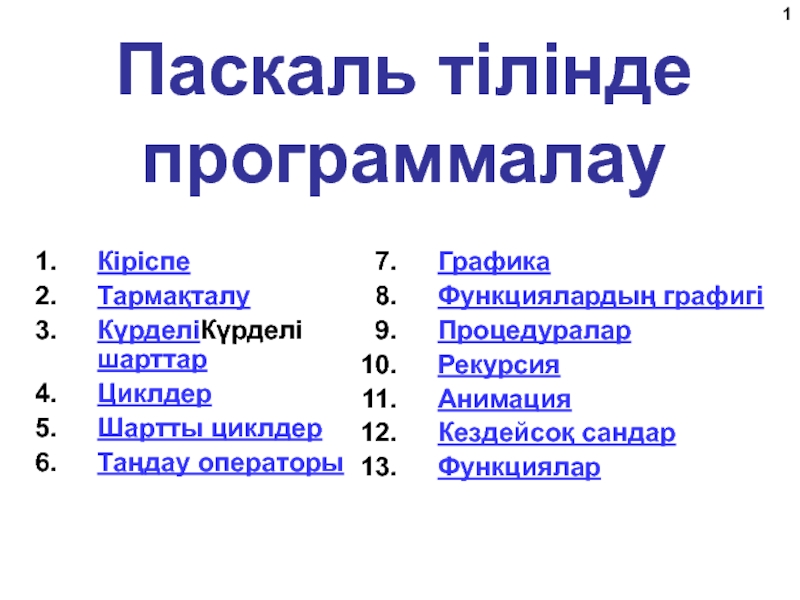Разделы презентаций
- Разное
- Английский язык
- Астрономия
- Алгебра
- Биология
- География
- Геометрия
- Детские презентации
- Информатика
- История
- Литература
- Математика
- Медицина
- Менеджмент
- Музыка
- МХК
- Немецкий язык
- ОБЖ
- Обществознание
- Окружающий мир
- Педагогика
- Русский язык
- Технология
- Физика
- Философия
- Химия
- Шаблоны, картинки для презентаций
- Экология
- Экономика
- Юриспруденция
Презентация по теме "Краткий обзор ОС Windows "
Содержание
- 1. Презентация по теме "Краткий обзор ОС Windows "
- 2. MS DOS 6 Управление
- 3. Windows 3 (1990 год)
- 4. Windows 95 (1995 год)Изменился интерфейс, выросла скорость
- 5. Windows NT (1995 год) Несмотря на внешнее
- 6. Windows 98 (1998 год)От операционной системы Windows
- 7. Windows XPМинимальные системные требования: Pentium II-233, 64Mb RAM Рекомендуемые системные требования: Pentium III-500, 128Mb RAM
- 8. Объединяет в себе лучшие качества предыдущих
- 9. Windows Server 2003. Содержит все функции, необходимые для
- 10. Windows Vista Уменьшено время
- 11. Слайд 11
- 12. Windows Server 2008 новая версия серверной операционной
- 13. Windows 7пользовательская операционная система с номером версии 6.1, вышла
- 14. Если вы захотите подключить к вашему компьютеру интернет,
- 15. Новая система упростила работу с окнами, то
- 16. Еще одной проблемой прошлых систем было подключение
- 17. Windows 7 способна устанавливаться как с диска
- 18. Windows 8
- 19. Стартовый экран: основной экран в котором вы будете
- 20. Живые плитки: в экране используются живые плитки, с
- 21. Активные углы: перемещение по Windows осуществляется с помощью
- 22. Charms Bar: это всплывающая панель при подведении
- 23. Рабочий стол усовершенствован: убрали эффект прозрачности, которые
- 24. Windows 10
- 25. Меню «Пуск» Самое заметное нововведение в интерфейсе
- 26. Браузер Microsoft Edge-представленный софтверным гигантом интернет-обозреватель создан
- 27. Система биометрической аутентификации Windows HelloПросмотр задачВиртуальные рабочие столы
- 28. Какую же лучше использовать ОС Windows в школе?
- 29. Скачать презентанцию
Слайды и текст этой презентации
Слайд 3Windows 3 (1990 год)
Сама по себе
она не является операционной системой, а устанавливается поверх DOS.
Но обладает большим количеством нововведений, что сделало эту надстройку настоящим революционным продуктом. Появились многооконность, красивый (по тем временам) интерфейс, многозадачность, а также иные приятности и полезности.
Системные требования: 386-25, 4 Мb RAM
Слайд 4Windows 95 (1995 год)
Изменился интерфейс, выросла скорость работы программ, возможность
автоматической настройки дополнительного оборудования, возможность работы с Интернет.
Улучшилась многозадачность, дистрибутив пополнился служебными программами и дополнительными утилитами. Также система могла похвастаться большим количеством встроенных драйверов для многих устройств, что делало процесс инсталляции гораздо проще.
Минимальные системные требования: 486DX-25, 8Mb RAM
Рекомендуемые системные требования: Pentium-100, 32Mb RAM
Слайд 5Windows NT (1995 год)
Несмотря на внешнее сходство с Windows 95,
эта операционная система имеет другое ядро и использует иные механизмы
работы. Она отличается большой устойчивостью, безопасностью и стабильностью, однако у этого есть обратная сторона. Драйвера устройств должны быть специально написаны под Windows NT, операционка использует собственную файловую систему NTFS, которую не понимают Windows 95-98.Выпускается в двух модификациях:
Windows NT Server – предназначена для управления сетевыми ресурсами.
Windows NT Workstation – предназначена для работы на локальных компьютерах и рабочих станциях.
Минимальные системные требования: Pentium-66, 16Mb RAM
Рекомендуемые системные требования: Pentium-166, 64Mb RAM
Слайд 6Windows 98 (1998 год)
От операционной системы Windows 95 эта система
отличается наличием системных средств для удобного подключения к Интернету и
работы с основными службами Интернета. Сохранился внешний интерфейс, переработана внутренняя структура, много внимания уделено работе с Интернет, возможность работы с несколькими мониторами.Минимальные системные требования: Pentium-66, 24Mb RAM
Рекомендуемые системные требования: Pentium-150, 64Mb RAM
Слайд 7Windows XP
Минимальные системные требования: Pentium II-233, 64Mb RAM
Рекомендуемые системные требования:
Pentium III-500, 128Mb RAM
Слайд 8 Объединяет в себе лучшие качества предыдущих версий Windows: надежность,
стабильность и управляемость – от Windows 2000, технологию plug-and-play –
от Windows 98. В ней реализован более эффективный интерфейс пользователя, включающий новые возможности группировки и поиска документов, возможность быстрого переключения пользователей и т.д. Пользователь Windows XP может создавать компакт-диски в форматах, позволяющих осуществлять однократную или многократную запись (CD-R или CD-RW), применяя для этого обычный метод перетаскивания или соответствующих мастеров. Операционная система Windows XP реализована корпорацией Microsoft в двух версиях: для домашних пользователей Windows XP HomeEdition, и для корпоративных клиентов – Windows XP Professional Edition.Windows XP
Слайд 9Windows Server 2003.
Содержит все функции, необходимые для серверной ОС Windows,
направление на безопасность, надежность, доступность и масштабируемость. Версии: Standart Edition,
Enterprise Edition, Datacenter Edition, Web Edition.Слайд 10
Windows Vista
Уменьшено время входа и выхода из спящего режима до
6 секунд. Но с появлением пользовательского интерфейса приходится ждать значительно
дольше, чтобы начать полноценную работу, пока пройдут фоновые процессы сильно затрудняющие работу сторонних программ.Благодаря технологии «Windows ReadyBoost» стало возможно использование ёмкости внешних USB флеш накопителей в качестве оперативной памяти, что в некоторых случаях увеличивает производительность на 40 %
Полностью переработана логическая модель взаимодействия с графическими устройствами
Windows Vista представляет собой простую, быструю и надёжную платформу для создания мощных игровых станций и мультимедийных центров, отличного помощника в бизнесе крупным и мелким компаниям на базе персонального компьютера.
Слайд 12Windows Server 2008
новая версия серверной операционной системы от Microsoft. Эта
версия должна стать заменой Windows Server 2003 как представитель операционных
систем поколения Vista.Слайд 13Windows 7
пользовательская операционная система с номером версии 6.1, вышла вслед за не
совсем удачной Windows Vista 6.0, после выхода которой пользователи стали массово отказываться
и переходить на Windows XP. Основной причиной во многом стала несовместимость с оборудованием (драйверами) и программным обеспечением.Давайте разберемся пошагово, в чем же новая система превосходит все остальные.
В новой операционной системе имеется улучшенная система безопасности. То есть, теперь подключаясь к сети, вы можете не волноваться, что кто-то увидит ваши файлы, папки и прочее
Слайд 14Если вы захотите подключить к вашему компьютеру интернет, то снова на
помощь приходит операционная система. Здесь изначально уже установлен браузер по
умолчанию. Новый браузер Internet Explorer установленный по умолчанию в системе теперь имеет ускорители, удобные возможности для быстрого поиска, а так же новые удобные веб-фрагменты, позволяющие вам всегда оставаться в курсе всех событий.используются специальные виджеты, то есть мини-программы, которые находятся на рабочем столе.
Что касается развлечений, то Windows 7 сохранили популярные игры, доставшиеся от Windows XP, лишь немного изменив дизайн и придав приятное трехмерное оформление.
Для меломанов и любителей музыки и видео в Windows 7 был добавлен усовершенствованный проигрыватель Windows Media 12, который способен теперь воспроизводить еще большее число форматов
Слайд 15
Новая система упростила работу с окнами, то есть теперь чтобы
закрепить окно в какой-то части экрана, достаточно переместить его туда.
Но теперь это можно сделать и с помощью клавиш. Windows 7 разработали специально список горячих клавиш, облегчающих работу в системе.Слайд 16Еще одной проблемой прошлых систем было подключение проектора к вашему
компьютеру. Теперь этот вопрос решен. Так же используя соответствующую комбинацию
клавиш вы можете открыть окно переключения между проектором и монитором. Достаточно лишь нажать Win+P.Слайд 17Windows 7 способна устанавливаться как с диска так и с флешки.
Это сделано специально для владельцев нетбуков, теперь не нужно создавать
специальные образы, чтобы записать файлы на флешку, а просто скопировать и все.Windows 7 значительно упрощает работу с окнами. Например, у вас открыт текстовый документ, вам необходимо открыть еще один пустой документ. Раньше вам бы пришлось залазить в меню пуск или же искать на рабочем столе иконку. Теперь же достаточно нажать клавишу Shift и щелкнуть внизу по значку на панели задач и все.
Слайд 19Стартовый экран: основной экран в котором вы будете работать. Она отображает
все ваши приложения в виде плиток. Экран можно настраивать, изменить
цветовую схему, выбрать фоновое изображение, переставлять плитки и т.д.Слайд 20Живые плитки: в экране используются живые плитки, с краткой информацией о
приложении. Например, приложение Погода отображает текущую погоду на своей плитке,
и вы можете нажать на нее, чтобы открыть подробную информацию.Слайд 21Активные углы: перемещение по Windows осуществляется с помощью активных углов. Просто
переместите курсор мыши в угол экрана и откроется панель плиток,
на котором можно переключаться между приложениями.Слайд 22Charms Bar: это всплывающая панель при подведении мышки к правому
верхнему или нижнему углам экрана. Эта панель предоставляет быстрый доступ
к поиску, общему доступу, стартовому экрану, устройствам и настройкам.Слайд 23Рабочий стол усовершенствован: убрали эффект прозрачности, которые есть в Windows
7 и Vista. И это значительно увеличивает скорость работы Windows.
Нет
кнопки пускУлучшенная безопасность: Windows 8 имеет встроенную антивирусную программу Windows defender, который может защитить ваш компьютер от таких типов вредоносных программ, как программы-шпионы
Слайд 25Меню «Пуск» Самое заметное нововведение в интерфейсе Windows 10 —
меню «Пуск», обеспечивающее оперативный доступ к часто используемым программам и
документам, а также к так называемым универсальным приложениям, использующим плиточный интерфейс Modern UI.Новый центр уведомлений
Персональный виртуальный ассистент Cortana.Cortana позволяет планировать дела, искать информацию на диске компьютера и в Интернете, настраивать уведомления о важных событиях